
那天有个同学私信我,说他每次打印前都要手工把所有图层颜色调整成黑色或者深灰色,然后觉得特别麻烦,一旦忘了图纸就打废了
……
听到这段的时候我特别感慨,因为我当年没有师傅教,自己瞎琢磨的时候也是这样的操作啊,现在想想简直是要笑死了,真难为自己能想出这样的方法来。
接下来我就用一个个小问答的形式来回答关于打印的部分问题。
Q:
为什么
AutoCAD
中的打印命令是
Plot
,而像
Word
之类的软件的打印是
Print
A:
这其实是之前我组织的一个有奖问答的题目。
AutoCAD
和
Word
所使用的打印命令的不同,其实主要是由于两者针对的打印设备是不一致的。
AutoCAD
中常用的打印设备是绘图仪
Plotter
,就是这么个大尺寸的家伙,他最大可以打印出
A0
,也就是
1189mmx841mm
的图纸:

他们说我的拍照技术基本不用抢救了
而
Word
之类的文档处理软件,针对的打印设备就一般是这种小巧的打印机
Printer
。

打印机:为什么我要被地面放置
PLAY
?
这样一说,你们就明白了吗?
Q:
如何的快速将彩色的DWG图形文件打印成黑白色的图纸?
A:
可以使用打印样式表来快速的完成,首先打开打印对话框,可以使用快捷键
CTRL+P
。
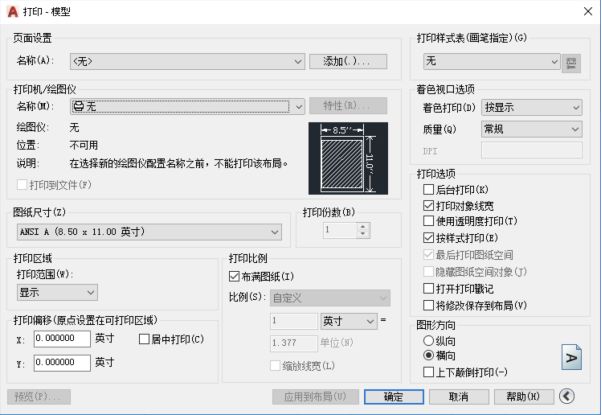
看见右上角的『打印样式表』了没有?点击展开:
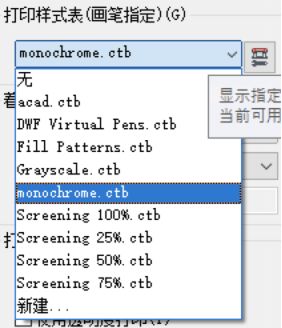
如果要打印成全黑,那么直接选择『
monochrome.ctb
』即可,如果需要按给定的颜色,打成各种灰色,那么可以选择『
Grayscale.ctb
』。
Q:
能介绍一下其他的
CTB
文件吗?如果我要把红色的线在图纸上打印成蓝色,可以吗?
A:
这里『无』和『
acad.ctb
』都是默认所见即所得的打印样式,不同的是『
acad.ctb
』是可以通过修改打印样式表来指定:将某几种颜色打印成指定的另外几种颜色
(旁白:老柴你又在说绕口令了)
比如要红色打印成蓝色,可以选中
acad.ctb
,然后点击菜单右边的编辑按钮,就可以在『打印样式表管理器』中对他进行编辑了。
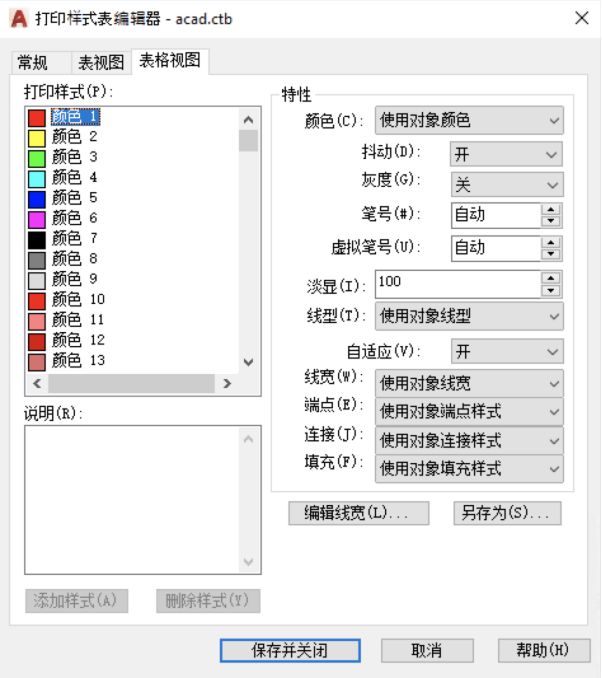
去吧,皮卡丘,呸呸呸,设计师,把右边『颜色』中的使用对象颜色改成你喜欢的蓝色即可。
而其他的几种
ctb
不是很常用,
Screen
系列是按照一定的浓度比例来打印图纸,
100%
是原浓度,
25%
就是
1/4
的浓度。这是一个类似透明度的概念。
Fill Pattern
是可以将特定的图案填充打成某种样式。
Q:
为什么我的文件在打印样式表里面并没有这么多的
ctb
文件?而是只有几个
stb
?
A:
CTB
是颜色相关打印样式表,而
STB
是命令对象相关打印样式表。
文件中使用什么打印样式表,是在创建文件的时候就已经确定好的。当我们在创建文件时,会选择各种不同的
dwt
文件,我之前讲过一章:点击查看,
DWT / DWS,CAD经理的福音
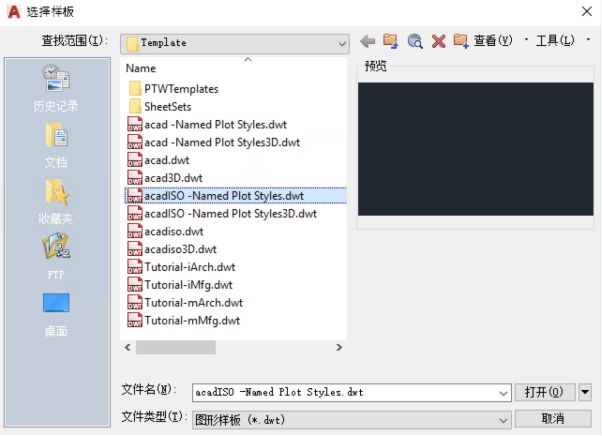
但是当时我们并没有讲到这两个『
acad-Named Plot Style.dwt
』和『
acadISO-Named Plot Style.dwt
』,这两个
dwt
创建出来的文件,所使用的打印样式表就是
STB
:
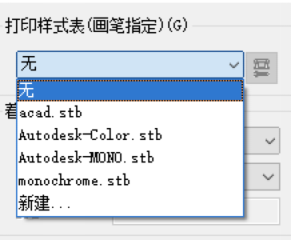
Q:
STB
使用好麻烦,不喜欢用
STB
,但是之前的图纸在创建的时候不小心选错了该怎么办?
A:
可以使用
CONVERTPSTYLES
命令,将当前文件的打印样式表从命名相关类型转换为颜色相关类型。
但是注意,之前所关联和修改的
STB
文件会被清空。
Q:
PDF
是常用的共享设计的格式,所以如果想打印成
PDF
应该怎么办?是不是需要安装专门的
PDF
打印机?
A:
早期的
AutoCAD
是需要安装专门的
PDF
打印机的。后来已经不需要了,以我的
AutoCAD
2019
为例,在打印机一栏中:
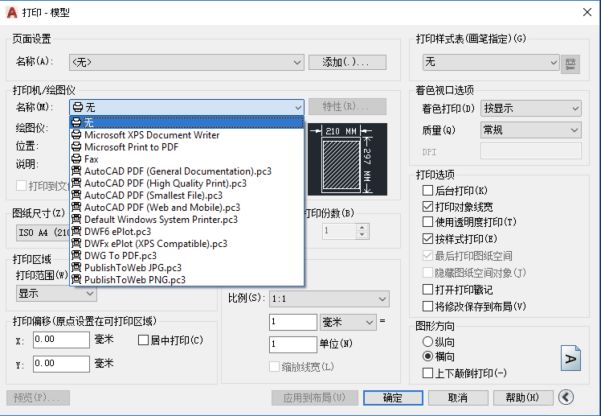
我这里并没有安装任何的实体打印机,有
pc3
作为后缀名的都是
AutoCAD
在安装的时候内置的虚拟打印机。
可以看到,名字中包含
PDF
的虚拟打印机有
5
个,分别应对不同的场景需要。
Q:
我想在打印出来的图纸上留下打印的时间等印记,该怎么操作?
A:
找到右边的『打印选项』中的『打开打印戳记』并且勾选。
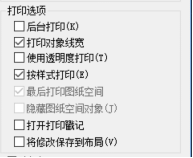
点击勾选后会出现在右边的『打印戳记设置』之后,会打开对应的对话框:
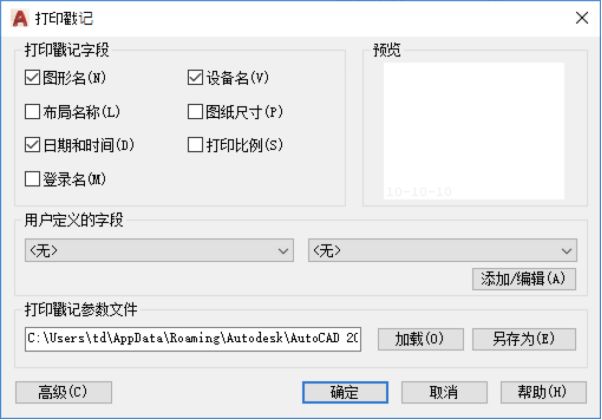
可以看到,默认是『图形名』,『设备名』和『日期和时间』被选择了……当然还可以选择其他的,或者自己定义一个……
P.S.之后我们将持续为大家推出一分钟知识锦囊,帮您解决疑惑,有问题可以留言提问,也许你会在下期收到解答哦~







